หากใครที่ได้อัปเกรดจาก iOS 13 ขึ้นไปเป็น iOS 14 Developers Beta แล้ว อาจจะไม่ชอบหรืออยากจะกลับมาใช้งาน iOS 13 เหมือนเดิม ในวันนี้เรามีวิธีดาวน์เกรดมาให้ทำตามกัน (ใครที่ลงทะเบียน Public Beta ไว้ ก็ดูไว้ล่วงหน้าได้ครับ)

วิธีการดาวน์เกรดมีดังนี้
1. เชื่อมต่อ iPhone เข้ากับ Mac หรือ PC (ถ้าเป็น macOS ต้องอัปเดทเวอร์ชันล่าสุดแล้ว)
2. ทำการเข้าสู่ Recovery Mode ตามรุ่นต่างๆ ด้านล่างนี้
- 2.1 iPhone 8 หรือรุ่นที่สูงกว่า หรือ iPad Pro ที่มี FaceID : กดปุ่มเพิ่มเสียงอย่างเร็วและปล่อย ต่อด้วยปุ่มลดเสียงอย่างเร็วและปล่อย และกดค้างที่ปุ่ม Power จนเข้าสู่ Recovery Mode
- 2.2 Phone 7, iPhone 7 Plus หรือ iPod touch (รุ่นที่ 7) : กดปุ่ม Power และปุ่มลดเสียงค้างไว้ โดยห้ามปล่อยจากปุ่มเมื่อเจอโลโก้ Apple ซึ่งให้กดค้างไปเรื่อยๆ จนเข้า Recovery Mode
- 2.3 iPhone 6s หรือรุ่นก่อนหน้า, iPad รุ่นที่มีปุ่ม Home หรือ iPod touch (รุ่นที่ 6) : กดปุ่ม Power และปุ่ม Home ค้างไว้ โดยห้ามปล่อยจากปุ่มเมื่อเจอโลโก้ Apple ซึ่งให้กดค้างไปเรื่อยๆ จนเข้า Recovery Mode
3. เมื่อตัวเลือก Restore หรือ Update แสดงขึ้นมาบนหน้าจอ Mac หรือ PC เลือก Restore (ซึ่งการกดครั้งนี้จะเป็นการล้างข้อมูลทั้งหมดในเครื่องทันที และติดตั้ง iOS / iPadOS เวอร์ชันเต็มที่ไม่ใช่ Beta)
4. หลังจากติดตั้งเรียบร้อย สามารถกู้ข้อมูลทั้งหมดจากการ Backup ไว้ที่ Mac หรือ iCloud เอาไว้ได้ครับ อย่างไรก็ตาม เราไม่สามารถกู้ข้อมูลจากการ Backup ในตอนที่เป็น iOS 14 ได้ แต่ถ้าใครที่ Backup ไว้ตั้งแต่ตอนที่อยู่ iOS 13 ก็สามารถกู้คืนได้แบบไร้ปัญหาครับ
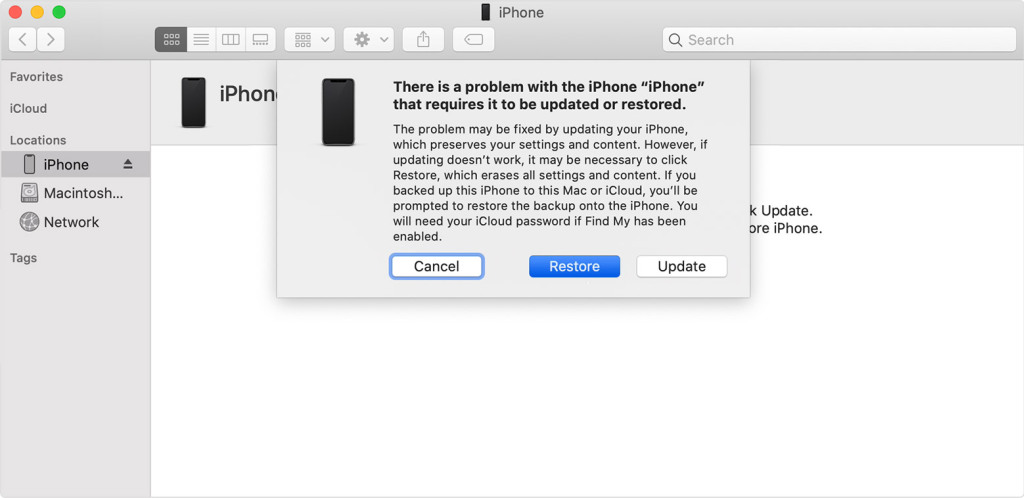
นอกจากนี้ หากใครที่ติดตั้ง watchOS 7 beta แล้วใช้วิธีนี้ในการดาวน์เกรด ก็จะไม่สามารถใช้งาน Apple Watch ได้ครับ
ที่มา : 9to5mac